Word某一页设置横向其余不变-详细操作指南
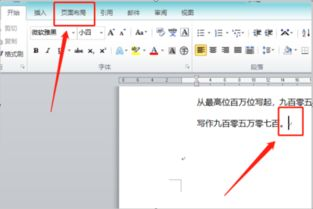
理解Word页面方向设置的基本原理
在Microsoft Word中,页面方向(页面布局)默认应用于整个文档。当您需要将某一页单独设置为横向时,实际上是通过插入分节符来创建独立的页面区域。分节符是Word文档中非常重要的格式控制标记,它允许您在不同的文档部分应用不同的页面设置。值得注意的是,Word的页面方向设置是基于节(section)而非单个页面,这就是为什么正确使用分节符是实现单页横向设置的关键。您可能会问,为什么不能直接改变单页方向?这是因为Word的页面属性是节级别的设置,必须通过分节来隔离不同的页面方向。
准备需要设置为横向的页面内容
在开始操作前,建议先确定需要设置为横向的页面内容。如果是表格或图表,确保它们确实需要横向布局——通常当内容宽度超过标准纵向页面的可用空间时才需要这样做。将光标定位在需要横向显示的页面内容前,这是插入分节符的起始位置。对于已经存在的内容,您可能需要考虑是否需要调整内容顺序或重新组织文档结构。记住,页面方向设置会影响整个节的布局,因此精确控制分节位置至关重要。您是否考虑过横向页面可能对文档页码和页眉页脚的影响?这些因素也需要在设置前充分考虑。
插入分节符实现页面方向隔离
要实现单页横向设置,需要在目标页面前后各插入一个分节符。具体操作是:将光标放在要变为横向的页面开头,选择"布局"选项卡,点击"分隔符",选择"下一页"分节符。接着,将光标移到该页末尾,再次插入"下一页"分节符。这样就创建了一个独立的部分,您可以单独修改这个节的页面方向而不影响其他部分。在Word文档中,分节符显示为双虚线并标注"分节符(下一页)"。值得注意的是,如果文档中已有分节符,可能需要调整现有分节符位置以确保方向设置准确应用。
修改特定节的页面方向设置
完成分节后,将光标置于要设置为横向的页面内,转到"布局"选项卡,点击"方向"按钮,选择"横向"。此时只有当前节(即两个分节符之间的部分)会变为横向,前后其他页面保持纵向不变。为了验证设置是否正确,您可以切换到"视图"选项卡,选择"多页"视图,观察整个文档的页面方向变化。如果发现其他页面方向也被改变,可能是分节符位置不正确或方向设置应用范围有误。这种情况下,需要检查分节符位置并重新应用方向设置。您知道吗?Word还提供了"节"的导航窗格,可以帮助您更直观地管理文档中的各个部分。
处理混合方向文档的常见问题
在Word中混合使用横向和纵向页面时,可能会遇到一些排版问题。最常见的是页眉页脚和页码的连续性受到影响,因为分节符默认会创建新的页眉页脚区域。要解决这个问题,可以在页眉页脚编辑状态下,取消"链接到前一节"的选项。另一个常见问题是表格或图形在横向页面中的位置和大小需要调整,可能需要重新设置对象的文字环绕方式或对齐方式。打印设置也需要特别注意,确保打印机能够正确处理混合方向的文档。您是否遇到过横向页面内容显示不完整的情况?这通常是由于页边距设置不当造成的,需要单独调整横向页面的页边距。
优化混合方向文档的实用技巧
为了使横向页面与整体文档协调一致,可以采用一些优化技巧。考虑在横向页面前后添加空白段落或分页符,确保内容不会因为方向改变而显得突兀。对于包含多个横向页面的长文档,建议使用样式集和模板来统一管理格式,提高工作效率。在最终输出前,务必使用Word的"打印预览"功能检查整个文档的排版效果,特别是页面方向转换处的显示是否正常。对于专业文档,还可以考虑为横向页面添加特殊的水印或背景设计,使其在视觉上与纵向页面有所区分但又保持整体风格统一。
通过上述步骤,您可以轻松实现Word文档中单页横向而其余页面保持纵向的设置。记住,关键在于正确使用分节符来隔离不同的页面方向设置,并注意处理由此产生的页眉页脚等连带影响。掌握这一技巧后,您将能够更灵活地处理各种复杂的文档排版需求,特别是那些包含宽表格、大型图表或特殊设计元素的专业文档。无论是工作报告、学术论文还是商业提案,混合页面方向的文档都能呈现出更专业、更易读的排版效果。









